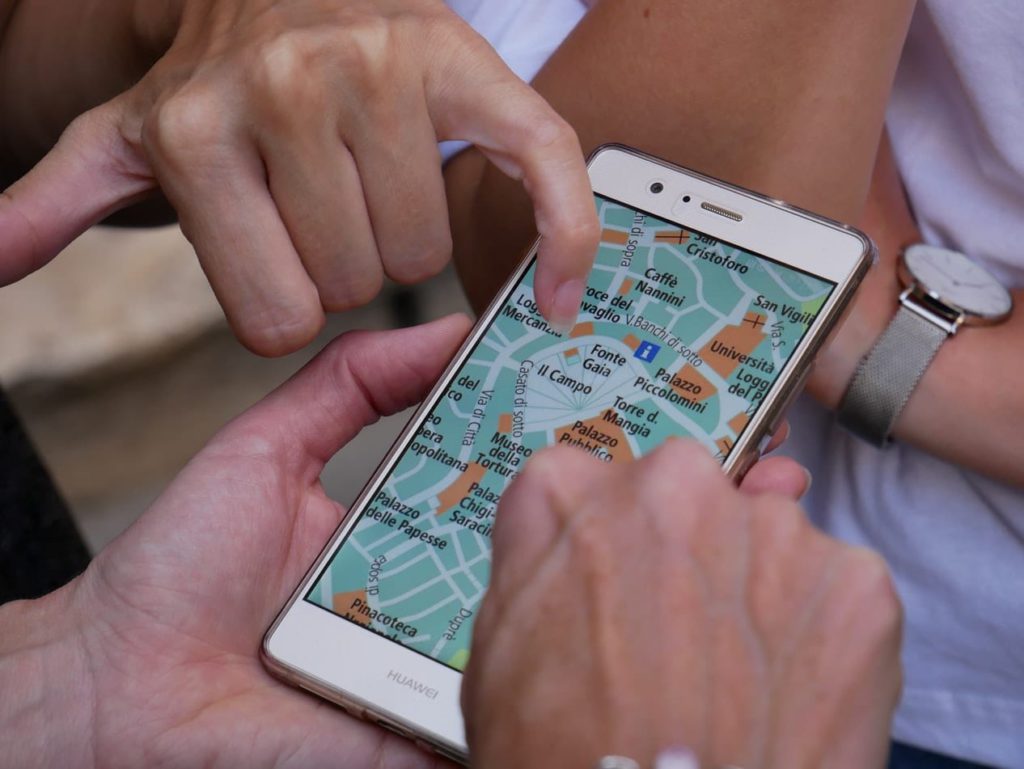¡Buenos dias! Preparas tu café matutino leyendo las noticias en tu confiable smartphone. ¡Es hora de ponerse manos a la obra! Te pones tu atuendo profesional y te subes a tu coche. Al tocar en su teléfono, abre la aplicación Waze para ayudarlo con su viaje diario al trabajo. En el camino, notas que hay una carretera cerrada debido a la construcción de la carretera porque Waze te está alertando. Por lo tanto, se detiene en una ruta alternativa para evitar atascos. Finalmente, llega a su lugar de trabajo 7 minutos antes.
No hay duda de que Waze es una aplicación útil. Pero si ejecuta Waze todo el día, puede acaparar su batería y apagar su teléfono más rápido. Ahora se ve obligado a pasar el resto de su día miserable sin la comodidad de su teléfono, ya que está pegado a la pared cargándose. Sorprendentemente, este es un problema común en los dispositivos Android. Sin embargo, existe una solución sencilla.
¿Qué es Waze?
Waze es una aplicación de navegación de mapas similar a Google Maps que enfatiza la conducción / desplazamientos con automóviles y motocicletas. Waze se enfoca en un mapa administrado por la comunidad que le brinda información del mapa en tiempo real y lo guía desde el punto A al punto B con navegación por voz completa e incluso sugiere rutas alternativas. Esto significa que la información crítica y dinámica en el mapa, como cierres de carreteras, accidentes de tráfico y atascos de tráfico, se obtiene de los informes de los usuarios y luego la aplicación la filtra y se la muestra.
Waze también tiene un reproductor de audio incorporado que también está vinculado a varios servicios de audio como Spotify y YouTube Music, lo que hace que su viaje sea mucho más animado y agradable. También puedes chatear con otros usuarios de Waze que aparecen en el mapa para que no te sientas solo en la carretera. Asegúrese de hacer esto solo cuando se detenga, ya que hacer cualquier otra cosa mientras conduce es peligroso.
¿Por qué apagarías Waze?
Waze, como una aplicación de navegación de mapas, se basa en un GPS de buena reputación para consumir la batería más rápido. La aplicación también utiliza una cantidad considerable de procesamiento, puede calentar su teléfono, lo que también reduce la duración de la batería. Es obvio por qué no querrías tener Waze encendido todo el tiempo, ¿verdad?
¿Cómo apago Waze por completo?
Hay muchas formas de hacer esto. Enumeraré todas las opciones disponibles.
Tenga en cuenta que estas instrucciones se están ejecutando en mi dispositivo, Xiaomi Mi A2, con Android 10 con el tema de Android Stock. Debido a cómo funciona la naturaleza de la interfaz de usuario de Android del fabricante personalizado (MIUI, ZenUI, EMUI, etc.), estas instrucciones pueden verse o funcionar de manera ligeramente diferente en sus respectivos dispositivos.
Activación de la opción de desarrollador
Debe hacer esto para desbloquear varias opciones esenciales para controlar su teléfono.
Puede hacer esto tocando configuración> Acerca del teléfono> toque Número de compilación 5 veces, y se verá así
Ahora puede acceder a la opción de desarrollador a través de Configuración> Sistema> Avanzado> Opciones de desarrollador
Ahora está listo y listo para recibir más instrucciones.
Información de la aplicación
La información de la aplicación contiene una buena cantidad de opciones que son muy útiles.
Vaya a configuración> aplicaciones y notificaciones> toque Waze
luego presionas Forzar detención para matar la aplicación.
Después de eso, desplácese hacia abajo un poco y toque «batería»
Toque la restricción de fondo y toque ‘restringir’.
Ahora toca «optimización de la batería» justo debajo de la restricción de fondo.
Cambia la configuración a «todas las aplicaciones» y luego busca Waze.
Una vez que lo haya encontrado, tóquelo y asegúrese de que esté en «Optimizar el uso de la batería»
Esto hará que Waze no pueda ejecutarse en segundo plano y no utilizará ninguna batería a menos que abra directamente la aplicación.
Restringir aplicaciones en segundo plano
Vaya a Configuración> sistema> opciones de desarrollador> aplicaciones> no mantener actividades
Después de eso, toque Límite de proceso en segundo plano y configúrelo en «sin proceso en segundo plano»
Esto forzará el cierre de cualquier aplicación que no se esté ejecutando en su pantalla. Tenga en cuenta que con estas opciones habilitadas, no podrá realizar múltiples tareas (cambiar entre aplicaciones), pero ninguna aplicación se ejecutará en segundo plano y su teléfono se ejecutará un poco más rápido ya que habrá más recursos disponibles. En algunas interfaces de usuario como MIUI de Xiaomi, puede evitar que se eliminen aplicaciones esenciales (como Whatsapp) «bloqueándolas» en el cajón de aplicaciones en ejecución.
Uso de una aplicación de terceros (Greenify)
Puede descargar tareas de administración de aplicaciones de terceros desde Google Play Store, aunque no recomiendo ninguna aplicación que no sea Greenify.
Para usar Greenify, simplemente abra la aplicación y toque el botón más grande en la esquina inferior derecha de su pantalla, luego agregue Waze a la lista.
Luego, puede decidir si desea que Greenify lo hiberne de forma automática o manual.
Hibernar la aplicación básicamente significa lo mismo que forzar el cierre de la aplicación, pero Greenify evita que la aplicación se inicie automáticamente a menos que la abra directamente. Tenga en cuenta que si alguno de los pasos anteriores no funciona, inténtelo junto con otros pasos hasta lograr el resultado deseado. Siempre puede verificar cuando ejecute aplicaciones (opción Desarrollador> Servicios en ejecución) si Waze todavía está activo o no.